DCProject是一款可以制作進度計劃的軟件,有甘特橫道圖和雙代號網絡圖功能,兩種圖形相互轉換,可以按照WBS、自定義分類和無分類方式顯示。能多目標計劃橫道對比,較多為19個目標計劃,顯示的較大時間單位為10年,較小單位為分鐘,可設定某時間區域不同的時間單位,與Project日歷基本兼容,可設置顯示的天、小時及班次。能夠讀取Microsoft project 的各版本文件,Primavera的 (xer、xml、SQL、Oracle、SQLite)格式文件及Asta Powerproject文件。DCProject能導出成Microsoft project、Primavera文件,將橫道圖導出為一張任意格式的圖片、Excel、Word、Rtf、CAD dxf 格式文件,雙代號網絡圖導出為一張任意格式的圖片、Excel、CAD dxf文件格式。 這款軟件可以讓用戶設置每行的高度,高度為零不打印,若橫道樣式超出行數則圖例會自動增加一列現實圖例,軟件中的刻度單位最大為10年,最小為分鐘,共11級時間刻度,顯示高度為在計算機中顯示的刻度高度,打印高度為在打印或輸出為圖片時時間刻度的高度,非常實用。有需求的用戶千萬不要錯過這款功能強大的工程制作軟件。
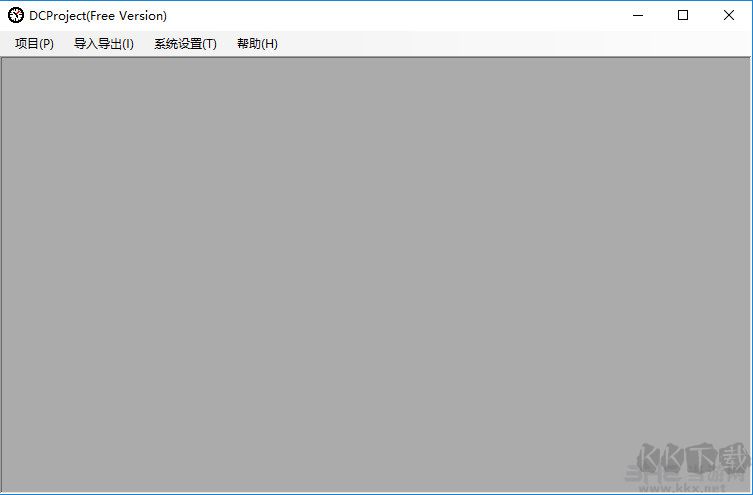
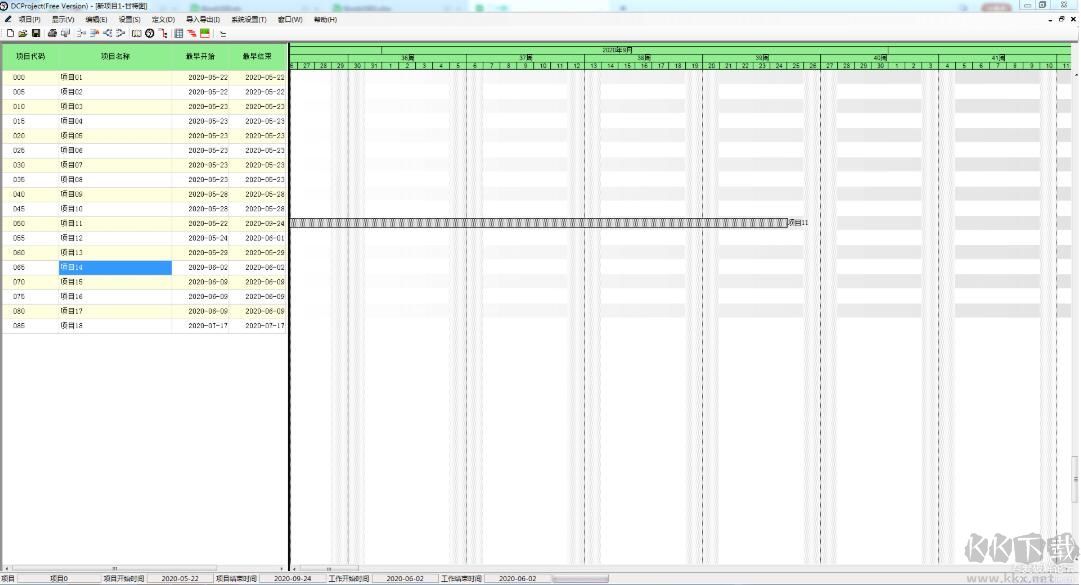
DCProject軟件特色
1、可設置每行的高度,高度為零不打印,若橫道樣式超出行數則圖例會自動增加一列現實圖例。
2、時間樣式設置為在時間刻度數字的前面和后面增加文字,月的樣式選項中第一種為用小寫表示,第二種用英文簡寫表示,第三種用大寫表示。
3、刻度單位最大為10年,最小為分鐘,共11級時間刻度,顯示高度為在計算機中顯示的刻度高度,打印高度為在打印或輸出為圖片時時間刻度的高度。
4、橫道可設為純色、漸變色和圖案,選擇橫道顯示為圖案時,應將顏色方式選擇為圖案,再選擇圖案的樣式。
DCProject使用說明
1、打開安裝好的DCProject,點擊上方菜單欄中的“項目”按鈕,然后點擊下拉菜單中的“新建項目”功能。
2、這樣就創建了一個新的項目表,我們在其中空白區域單擊鼠標右鍵,然后在右鍵菜單中點擊選擇“表格樣式”,這樣可以進行表格內容設置,可以按照使用需要進行調整。
3、之后再次在空白區域單擊右鍵,將鼠標光標懸停在“插入”一欄,然后點擊右鍵菜單中的“行”選項。
4、這樣就在項目表中加入了新的計劃了,我們可以通過在每一欄中使用鼠標左鍵雙擊來進行修改。
DCProject常見問題
DCProject怎么導出Excel?
1、當我們在DCProject中設置好計劃后,點擊頂部菜單欄中的“導入導出”按鈕,將鼠標光標懸停在其中的“導出”一欄上,之后在右側的子菜單中單擊選擇“MSExcel”選項。
2、這樣會出現Excel表格的相關設置,包括起始時間、文件格式等,并可以點擊下方的“…”按鈕來設置導出的文件名和存放目錄。全部選定后點擊“導出”按鈕即可。
本版說明:綠色版本,解壓后即可使用!無限制,免注冊。
